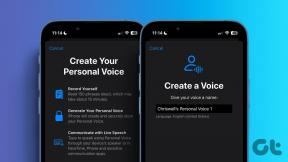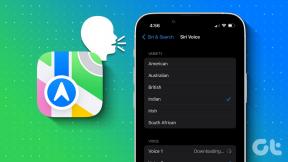כיצד להגדיר או להסיר שיוך קבצים ברירת מחדל ב-Mac
Miscellanea / / February 12, 2022
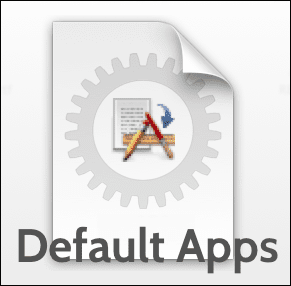
בכל פעם שאתה מוריד או יוצר כל קובץ נתון ב-Mac שלך, הוא מוקצה באופן מיידי יישום ברירת מחדל לפתיחתו, אותו תוכל לזהות בקלות לפי התמונה הממוזערת של הקובץ ברוב המקרים. עם זאת, לחיצה כפולה על הקובץ תפתח אותו באפליקציה זו ובזו בלבד.
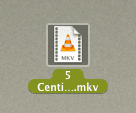
אם אתה צריך לפתוח את הקובץ עם אפליקציה אחרת, אתה יכול ללחוץ לחיצה ימנית על הקובץ, לבחור לפתוח עם ולאחר מכן בחר אפליקציה אחרת מהזמינות ברשימה.
אבל מה אם אתה רוצה שיפתחו לא רק את זה, אלא את כל הקבצים האחרים מאותו פורמט עם יישום אחר מאשר ברירת המחדל?
להלן שתי שיטות שונות שבהן תוכל להשתמש כדי להשיג זאת:
הגדרת ברירת מחדל של שיוך קבצים
שיטה 1
שלב 1: לחץ לחיצה ימנית על הקובץ ובחר אַחֵר… מהאפשרויות הזמינות. תופיע תיבת דו-שיח המציגה את כל היישומים שעשויים להיות מסוגלים לפתוח את הקובץ.

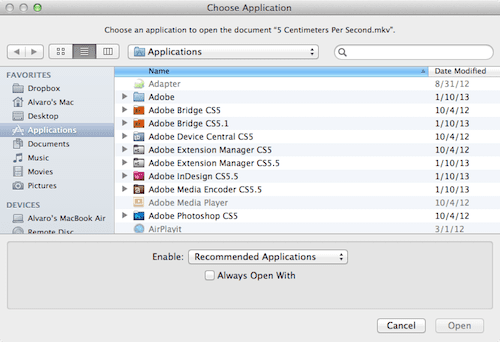
שלב 2: בחר יישום אחד מתוך הרשימה והקפד לסמן את פתח תמיד עם תיבת סימון. לאחר שתעשה זאת, לחץ לִפְתוֹחַ. הקובץ ייפתח באפליקציה שבחרת ומכאן ואילך, כל הקבצים מהסוג הזה יוגדרו כברירת מחדל.

עֵצָה: אם האפליקציה הרצויה מופיעה באפור, בחר כל היישומים מ ה לְאַפשֵׁר: תפריט נפתח.
שיטה 2
שלב 1: לחץ לחיצה ימנית על הקובץ ובחר
לקבל מידע כדי להעלות את לוח המידע של הקובץ. לחלופין, אתה יכול פשוט ללחוץ על קיצור מקלדתCommand + I.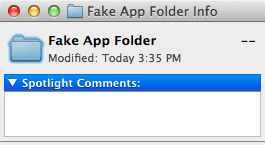
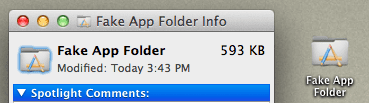
שלב 2: בפאנל הזה, חפש את ה לפתוח עם: ובחר יישום אחר מהתפריט הנפתח. לאחר שתעשה זאת, לחץ על שנה הכל… לחצן למטה עבור כל הקבצים מסוג זה שייפתחו עם היישום שבחרת מכאן ואילך.
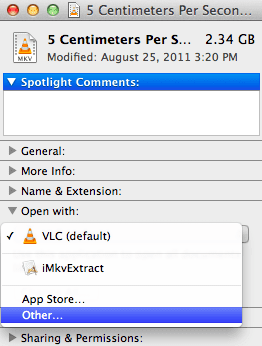
שים לב גם שאם אין אפליקציה אחרת זמינה ברשימה, אתה עדיין יכול לבחור אַחֵר… להעלות את אותה תיבת דו-שיח שהוזכרה קודם לכן ולעקוב משם.
הסרת שיוך ברירת מחדל של קבצים
עשויים להיות מקרים שבהם קובץ משויך ליישום הלא נכון או שאתה פשוט רוצה סוג מסוים של קובץ לא להיות משויך לכל יישום מסוים, כמו כאשר אתה רוצה לבחור באופן ידני את האפליקציה כדי לפתוח אותם עבורה דוגמא.
כדי לעשות זאת בכמה קליקים בלבד, עליך להוריד הרחבה קטנה ופשוטה של Preference Pane בשם RCDefaultApp. פנה אל האתר הזה כדי להוריד אותו. לאחר שתעשה זאת, התקן אותו.
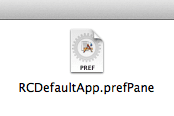
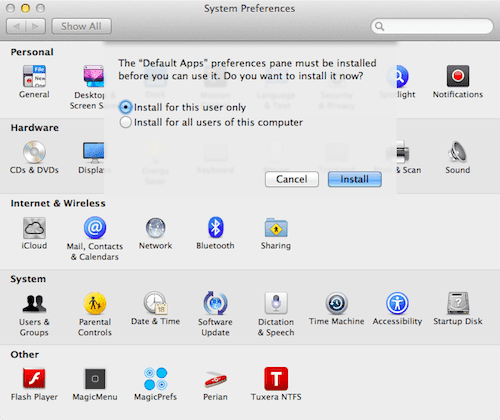
לאחר שתתקין אותו ותפתח אותו, עבור אל הרחבות הכרטיסייה וגלול על פני כל סוגי הקבצים הזמינים שם עד שתמצא את הקבצים שברצונך להפוך ל"נייטרלי". ברגע שתמצא אותו, תראה את האפליקציה שהוגדרה עבורו כברירת המחדל לפתיחת סוגי קבצים אלה. לחץ על אותו תפריט נפתח כדי לחשוף את האפשרויות שלו ובחר להשבית.
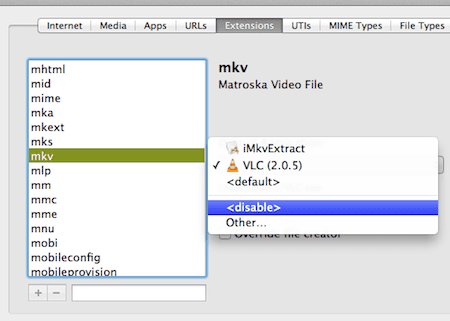
לאחר שתסיימו, כל הקבצים מהסוג שבחרתם יהיו "נייטרליים" ומוכנים לכם להקצות אותם לאפליקציה או לפתוח אותם בכל אפליקציה שתבחרו.
זהו הערך הזה. מקווה שתמצא את העצות האלה שימושיות!
עודכן לאחרונה ב-03 בפברואר, 2022
המאמר לעיל עשוי להכיל קישורי שותפים שעוזרים לתמוך ב-Guiding Tech. עם זאת, זה לא משפיע על שלמות העריכה שלנו. התוכן נשאר חסר פניות ואותנטי.